Win10系统如何安装ESD文件 Win10系统怎么安装ESD文件
时间:2017-07-04 来源:互联网 浏览量:
今天给大家带来Win10系统如何安装ESD文件,Win10系统怎么安装ESD文件,让您轻松解决问题。
Win10系统安装ESD文件的方法 ESD是什么,很多人都应该不知道吧,ESD是一种比Ghost、Wim文件压缩率更高的文件格式,所以我们在下载一些操作系统,如Win10安装镜像的时候经常发现是这种文件格式,当然很多用户还不是十分清楚该种格式系统安装镜像的安装方法,下面就给大家介绍win10系统安装ESD文件的方法:准备工具:
U盘启动盘:需内置 WinPE系统和“WinNTSetup”安装工具。(大多主流U盘启动盘及PE里都有该工具即硬盘安装器)。
ESD文件图文安装教程:
1、先选择下载好的ESD或WIM文件,然后选择引导分区和安装分区(一般都选C盘即可,双系统安装位置可以选别的盘);
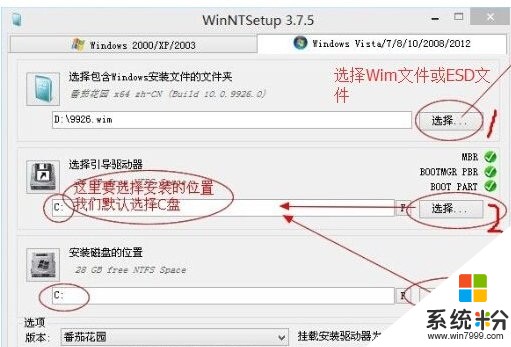
2、点击开始安装,然后会弹出下面窗口,点击确定即可。
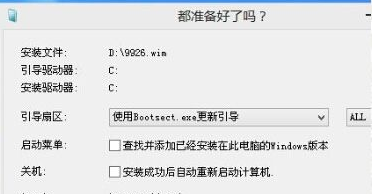
PS:一定要在WinPE环境下运行,否则不能安装会出现“安装驱动器不能作为当前运行Windows相同的驱动器”提示。
今天为大家讲解Win10系统安装ESD文件的方法到此结束,大家学会了吗,更多教程请关注win7教程。
以上就是Win10系统如何安装ESD文件,Win10系统怎么安装ESD文件教程,希望本文中能帮您解决问题。
我要分享:
相关教程
- ·win10如何安装esd|win10装esd教程
- ·ESD格式的Win10系统如何安装?
- ·装了win10如何把旧系统安装文件删掉 装了win10把旧系统安装文件删掉的方法
- ·Win10系统esd格式怎么转iso格式 Win10系统esd格式如何转iso格式
- ·Win8.1升级Win10系统下载的Win10安装文件储存放在哪?
- ·win10字体文件夹在哪?Win10系统字体安装路径!
- ·桌面文件放在d盘 Win10系统电脑怎么将所有桌面文件都保存到D盘
- ·管理员账户怎么登陆 Win10系统如何登录管理员账户
- ·电脑盖上后黑屏不能唤醒怎么办 win10黑屏睡眠后无法唤醒怎么办
- ·电脑上如何查看显卡配置 win10怎么查看电脑显卡配置
win10系统教程推荐
- 1 电脑快捷搜索键是哪个 win10搜索功能的快捷键是什么
- 2 win10系统老是卡死 win10电脑突然卡死怎么办
- 3 w10怎么进入bios界面快捷键 开机按什么键可以进入win10的bios
- 4电脑桌面图标变大怎么恢复正常 WIN10桌面图标突然变大了怎么办
- 5电脑简繁体转换快捷键 Win10自带输入法简繁体切换快捷键修改方法
- 6电脑怎么修复dns Win10 DNS设置异常怎么修复
- 7windows10激活wifi Win10如何连接wifi上网
- 8windows10儿童模式 Win10电脑的儿童模式设置步骤
- 9电脑定时开关机在哪里取消 win10怎么取消定时关机
- 10可以放在电脑桌面的备忘录 win10如何在桌面上放置备忘录
win10系统热门教程
- 1 Win10 Mobile怎么安装APK?Win10手机版安装安卓应用的方法
- 2 windows10怎么备份和恢复注册表|win10备份和恢复注册表的方法
- 3 win10 Cortana不能输入中文/英文怎么解决
- 4Win10怎么设置电脑管家开机不启动?
- 5Win10 64位安装iTunes总是失败Apple Mobile Device Support无法安装解决方法
- 6windows插上耳机没有声音 Win10电脑连接耳机后没有声音怎么办
- 7Win10 Redstone 14267更新内容及已知BUG汇总
- 8用什么方法可以重置Win10 Modern应用 win10想要用最快的方法来重置MODERN应用的方法
- 9win10电脑公用网络如何改成专用网络 win10电脑公用网络改成专用网络的方法
- 10Win10系统enteinet选项如何打开?两个方法打开internet选项!
最新win10教程
- 1 桌面文件放在d盘 Win10系统电脑怎么将所有桌面文件都保存到D盘
- 2 管理员账户怎么登陆 Win10系统如何登录管理员账户
- 3 电脑盖上后黑屏不能唤醒怎么办 win10黑屏睡眠后无法唤醒怎么办
- 4电脑上如何查看显卡配置 win10怎么查看电脑显卡配置
- 5电脑的网络在哪里打开 Win10网络发现设置在哪里
- 6怎么卸载电脑上的五笔输入法 Win10怎么关闭五笔输入法
- 7苹果笔记本做了win10系统,怎样恢复原系统 苹果电脑装了windows系统怎么办
- 8电脑快捷搜索键是哪个 win10搜索功能的快捷键是什么
- 9win10 锁屏 壁纸 win10锁屏壁纸设置技巧
- 10win10系统老是卡死 win10电脑突然卡死怎么办
